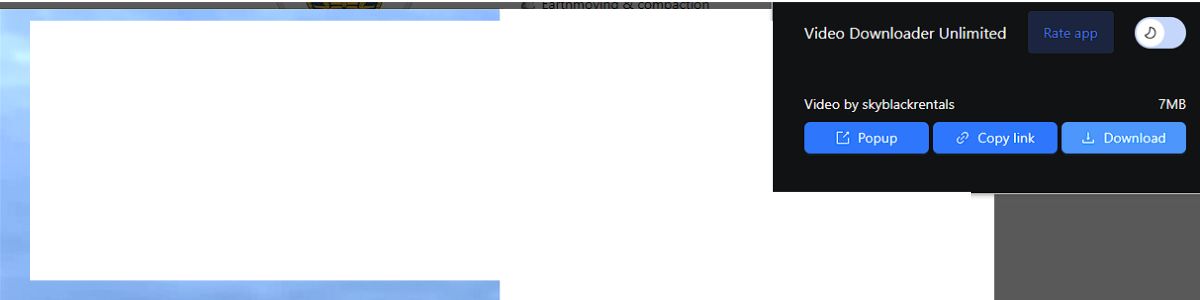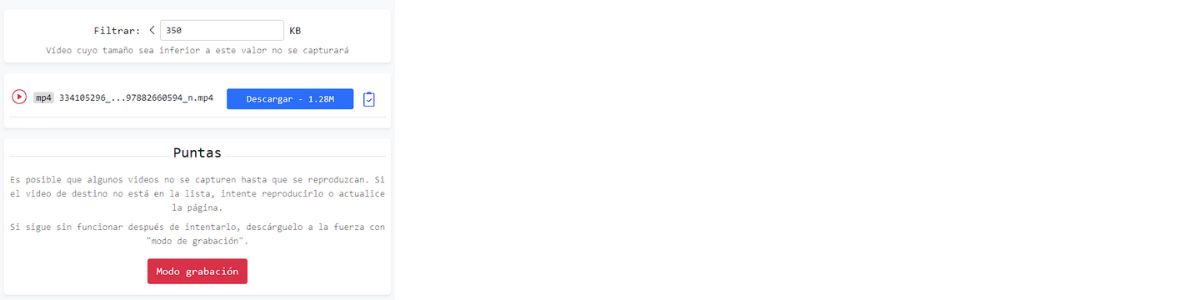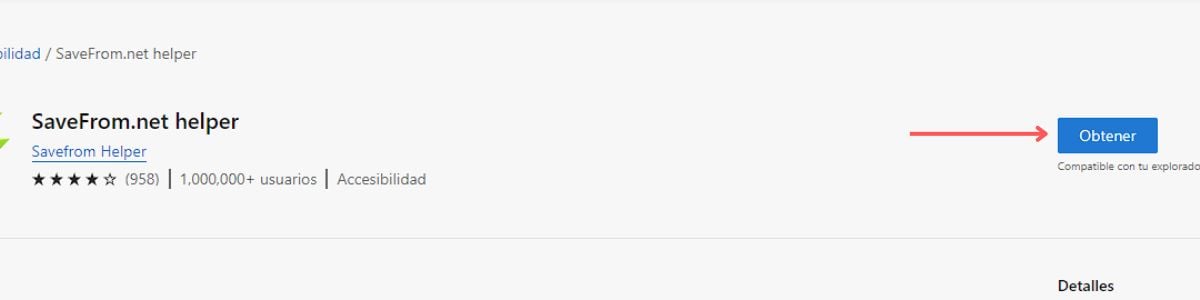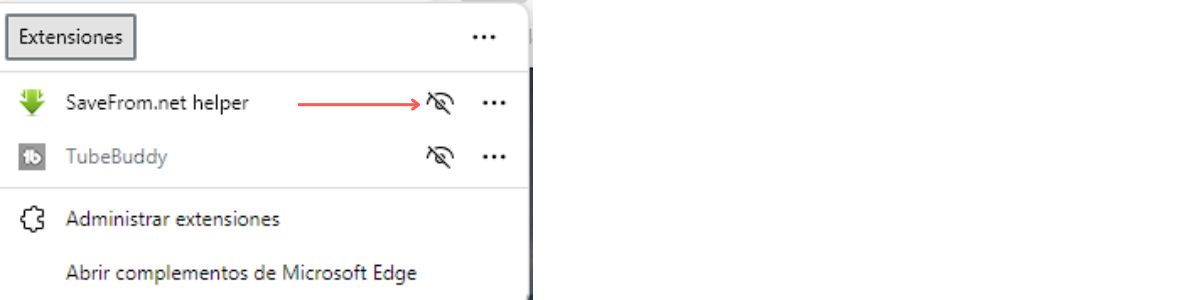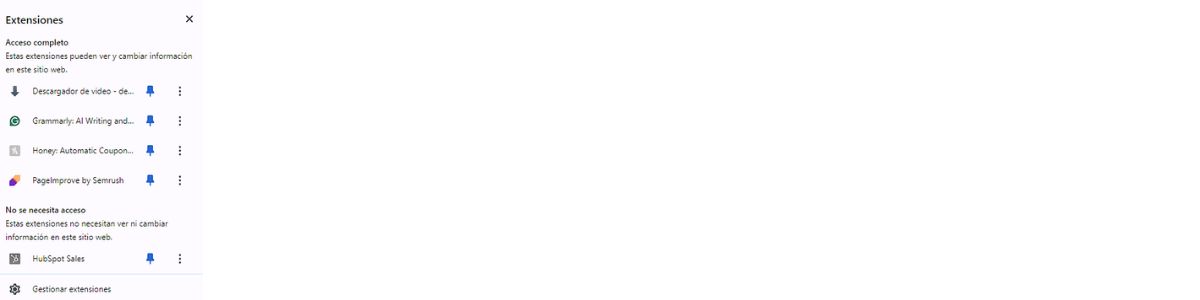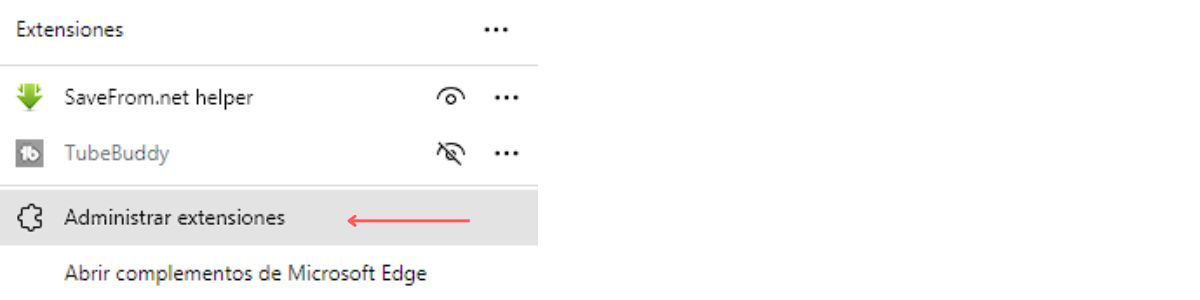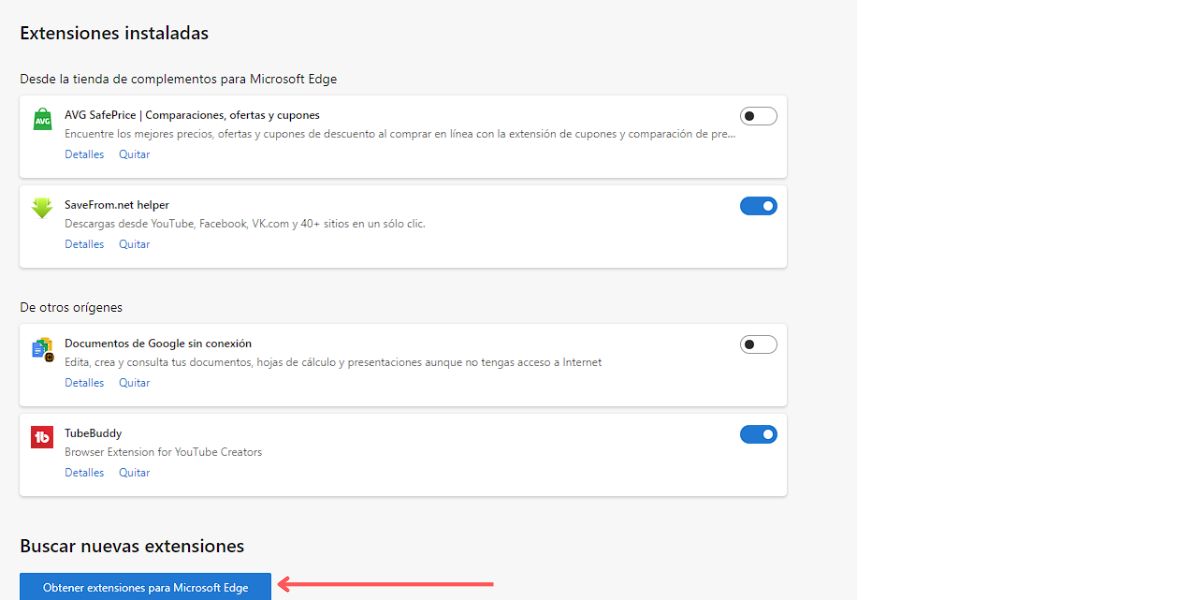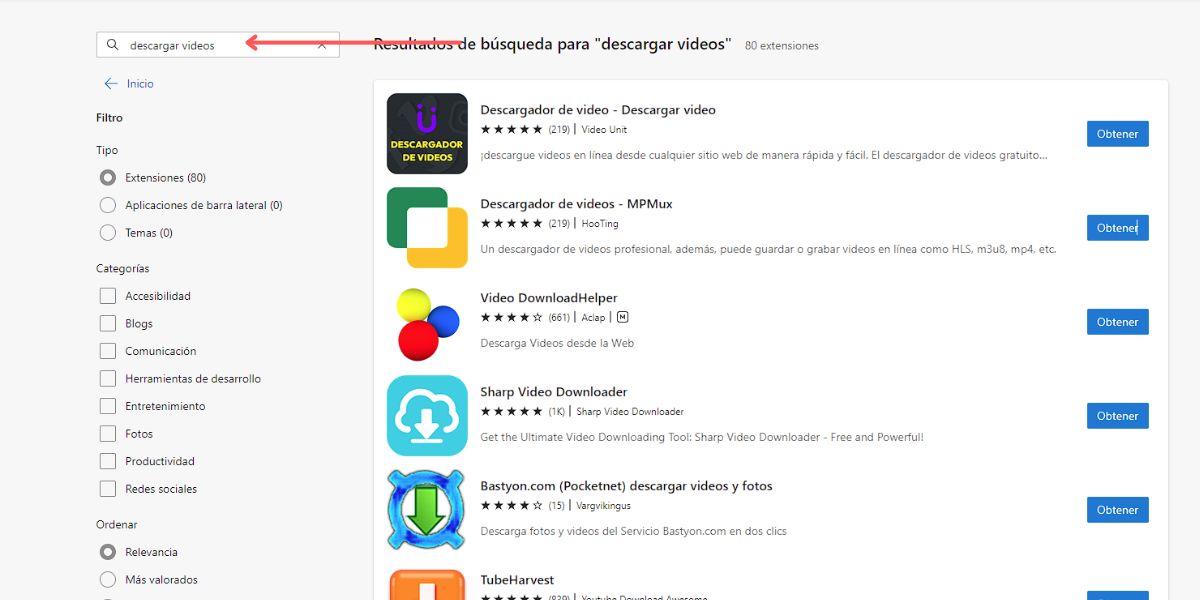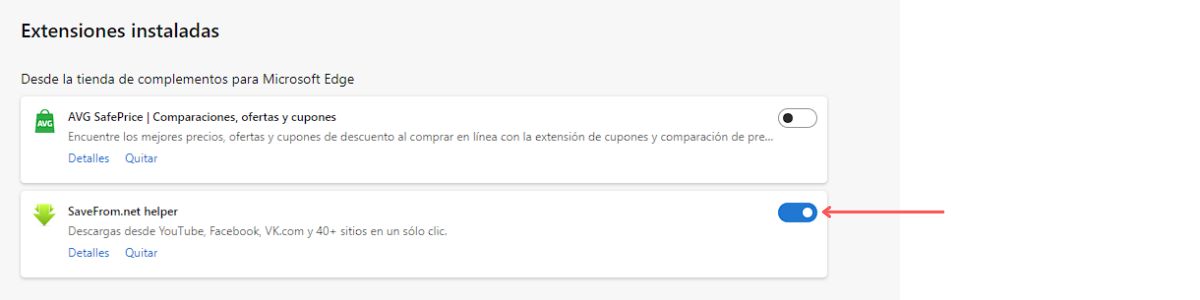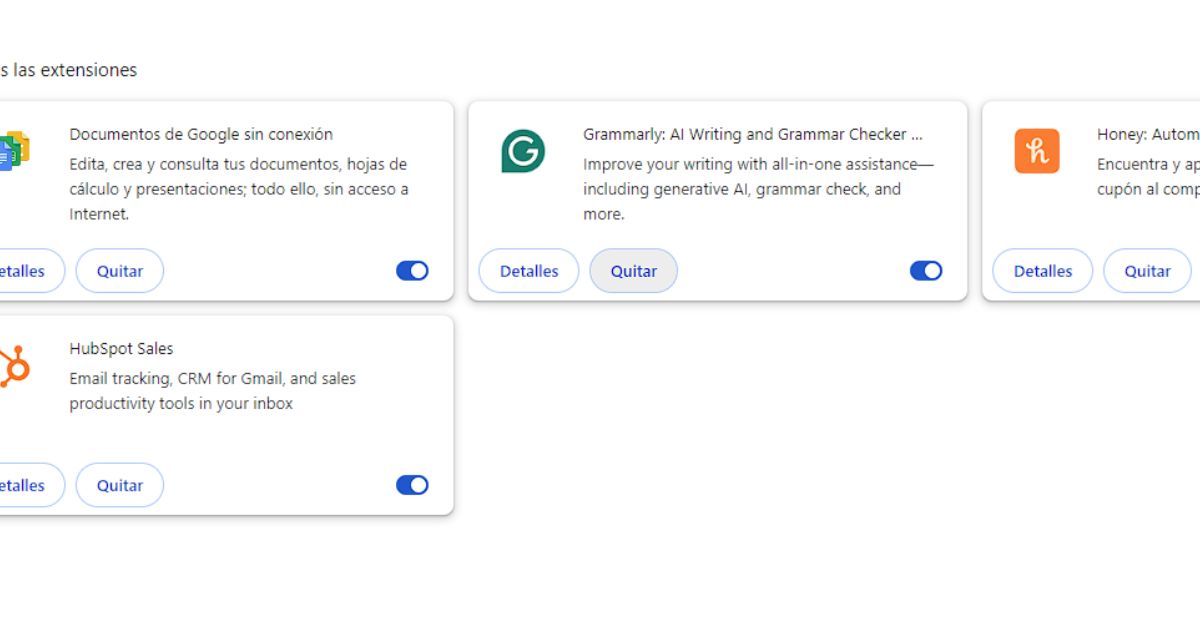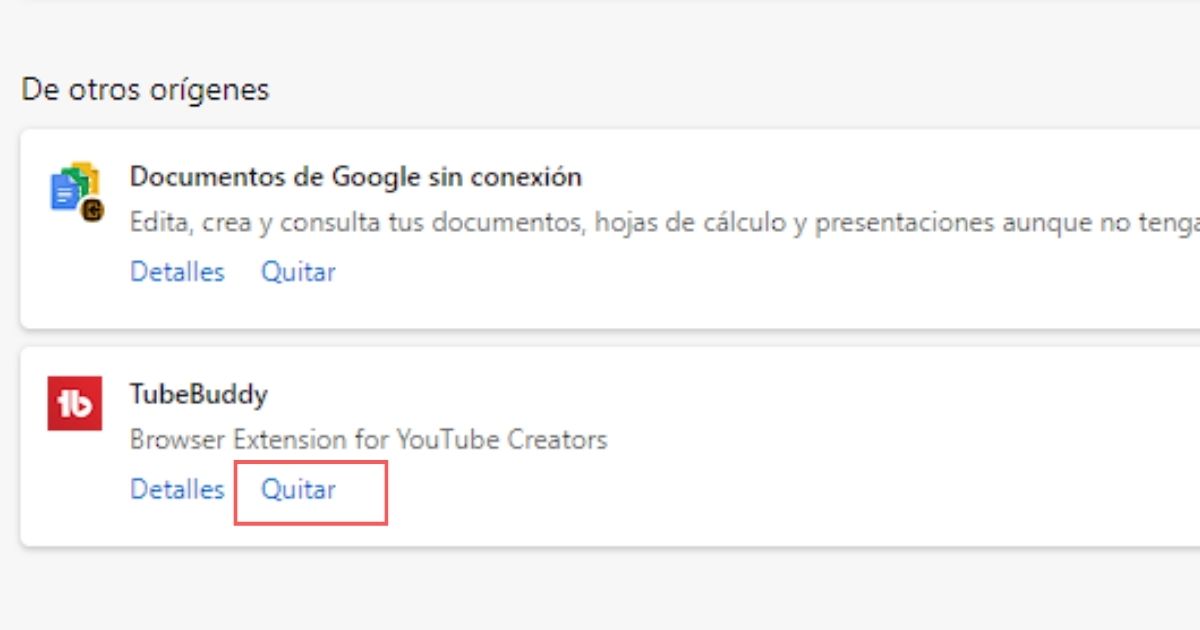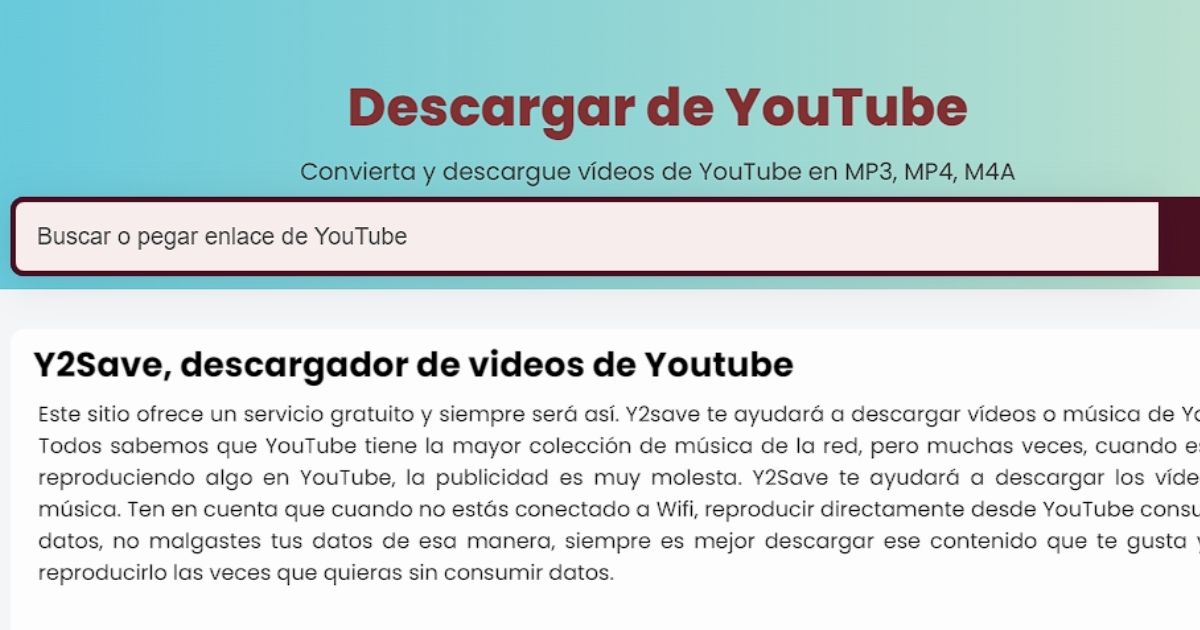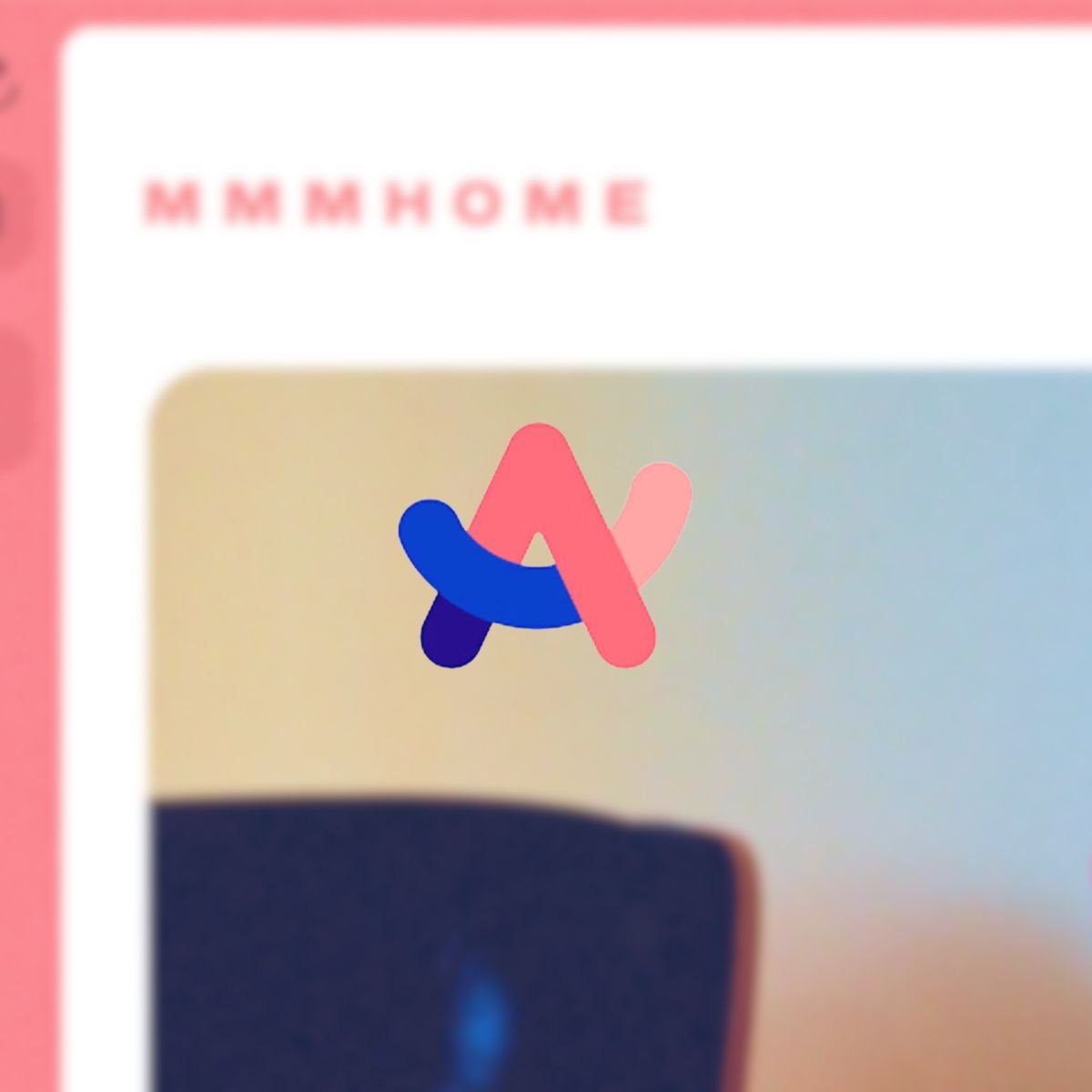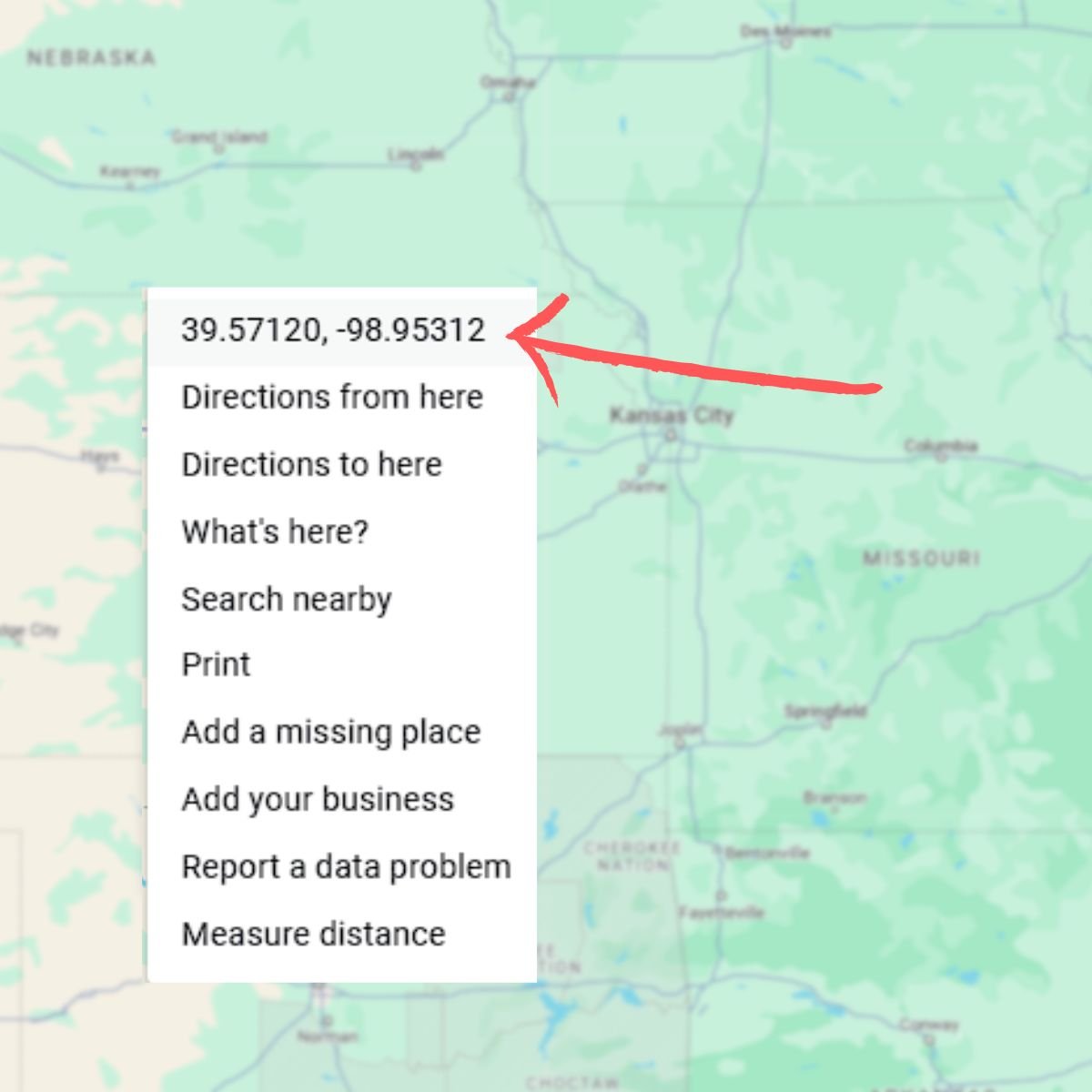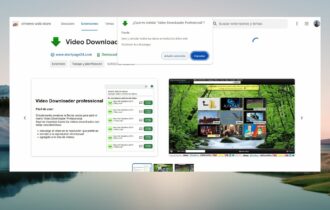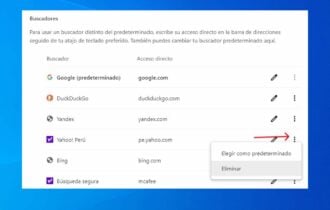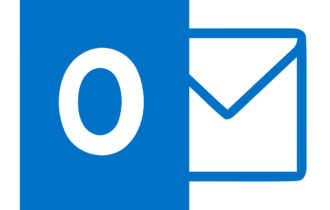Las Mejores Extensiones Para Descargar Videos
Seguros y funcionales
13 min. read
Updated on
Key notes
- Las extensiones para descargar videos funcionan con redes sociales y páginas web, mas no con YouTube
- Para descargar videos de YouTube, tenemos otras opciones
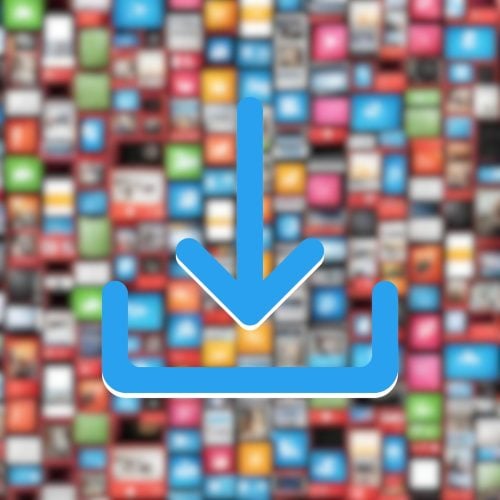
¿Necesitas usar un video de Instagram, TikTok, Facebook, LinkedIn, o alguna otra red social? ¡Aprendamos a usar extensiones para descargar videos!
Estas aplicaciones para navegador te permitirán reusar videos que encuentres en la web para tus propias creaciones (bien sean videos para redes sociales, presentaciones, hobbies y demás), así como guardarlos para compartirlos con otras personas, guardarlos en tu PC, y verlos más adelante.
Si te lo preguntas, las extensiones son pequeños programas que se pueden instalar en un navegador web para añadir nuevas funcionalidades o modificar su comportamiento. En otras palabras, son sencillas aplicaciones que se integran al navegador y te permiten realizar tareas adicionales.
¿Qué son las extensiones para descargar video?
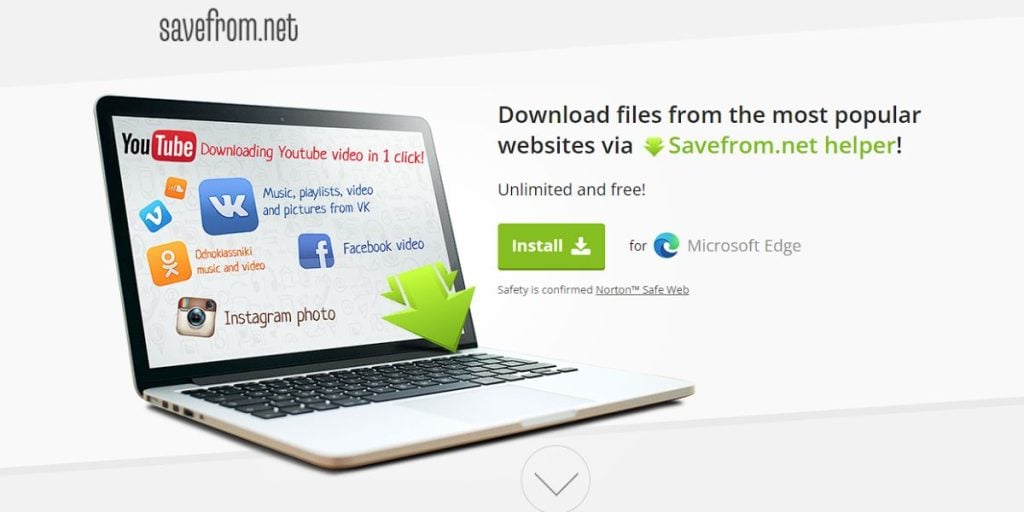
Como dijimos, las extensiones de descarga de video son un tipo específico de extensión de navegador que te permite descargar videos de distintos sitios web y redes sociales.
Estas extensiones funcionan detectando videos en la página web que estás visitando y te ofrecen la opción de descargarlos en diferentes formatos, tamaños y calidades.
Es importante tener en cuenta que:
- No todas las extensiones de descarga de video son compatibles con todos los sitios web.
- Algunas extensiones de descarga de video pueden ser malware o software espía.
- Descargar videos de sitios web con derechos de autor puede ser ilegal.
- Estas extensiones son seguras de usar y legales de usar, en la mayoría de los casos. Te explicamos más al final.
- Estas aplicaciones no funcionan de manera confiable con YouTube. Tendremos otro método para esta plataforma.
- Algunas de estas aplicaciones, sobre todo las que encuentras afuera de las tiendas del navegador, son maliciosas (spam, malware y demás). ¡Prueba las que te recomendamos nada más!
¿Cuáles son las mejores extensiones de descarga?
Primero que nada, considera que no todas funcionan para todas las páginas web. YouTube es la página de la cual es más difícil descargar videos a través de una extensión, ya que YouTube vende una subscripción (YouTube Premium) para hacer esto.
Las distintas aplicaciones que veremos funcionan con distintas redes, lo cual estará especificado en la imagen o la descripción de la aplicación. Así que estas son las extensiones más recomendadas por los usuarios y por nosotros.
Para Google Chrome
- Flash Video Downloader: una extensión ideal para descargar videos Flash. Es compatible con una gran cantidad de sitios web y te permite descargar videos en formato FLV.
- Video DownloadHelper: una de las extensiones para descargar videos más populares y completas. Es compatible con una gran cantidad de sitios web y te permite descargar videos en diferentes formatos, incluyendo MP4, FLV, WMV y AVI. Este también está disponible para Edge, Chrome y Firefox, y funciona para casi cualquier red social o página web. Atención: ¡no funciona con YouTube! De hecho, te pedirá instalar una aplicación extra para usarla con esta plataforma. que no consideramos confiable
- LoaderUnlim: esta aplicación funciona muy bien con las redes sociales – Instagram, TikTok, LinkedIn, Twitter (X), Facebook y demás. Descarga los videos en formato MP4 luego de detectarlos rápidamente cuando le das play.
Para Firefox
- Video DownloadHelper: también disponible para Firefox, esta extensión te permite descargar videos de una gran cantidad de sitios web en diferentes formatos. Recuerda, no intentes usarlo en YouTube (pero puedes usarlo en Rumble, Vimeo, Odyssey, y similares)
- DownThemAll: una extensión que te permite descargar videos, imágenes y otros archivos de una página web. Es una herramienta muy versátil y fácil de usar.
- FlashGot: una extensión para descargar videos Flash de una gran cantidad de sitios web.
Para Microsoft Edge
- Video DownloadHelper: volvemos a recomendar la extensión más segura del mercado. y2
- SaveFrom.net: una extensión fácil de usar que te permite descargar videos de una gran variedad de sitios web. Soporta diferentes formatos de video y te permite descargar videos en alta calidad. En particular, este está disponible para Edge principalmente – no funciona correctamente en Firefox o Google Chrome, y no lo recomendamos.
- MPMux: esta es una extensión sin muchos adornos, pero hace el trabajo cuando se refiere a descargar videos de redes sociales y otras plataformas.
- SharpVideo Downloader: esta es la aplicación de descarga de videos más popular de la tienda de Microsoft Edge. Está diseñada para descargar videos de plataformas de video como Vimeo. Advertencia: Esta aplicación tiene buenas recomendaciones, y lo he podido usar en mi laptop, pero luego no la pude usar en mi PC.
¿Cómo instalar las extensiones para descargar videos?
Instalar y usar estos programas es muy sencillo, así que te lo explicamos en tres pasos:
- Visita la página web de la extensión.
- Cuando le des al botón de descarga, se abrirá el menú de tu navegador que maneja las extensiones. Allí, dale a la opción de «Obtener», «Instalar», o similar.
- Confirma la instalación
- Una vez descargado, dale al ícono que parece una pieza de rompecabezas en la parte superior derecha de tu navegador. La imagen adjunta tiene un ejemplo de cómo se ve en Microsoft Edge y Google Chrome.
- Una vez le des clic ahí, puedes habilitar o visibilizar la extensión.
Este botón varía dependiendo del navegador. Por ejemplo, en Google Chrome, deberás activar la extensión haciendo clic en el botón que parece un pin.
Ten en cuenta que también puedes instalar las extensiones desde la tienda de aplicaciones de tu navegador de la siguiente manera.
Paso 1: Busca el menú de extensiones
- Google Chrome: Abre el menú de Chrome (tres puntos en la esquina superior derecha) y selecciona «Configuración» > «Extensiones». También puedes acceder a la tienda web de Chrome desde este enlace: <https://chrome.google.com/webstore/category/extensions>.
- Mozilla Firefox: Abre el menú de Firefox (tres líneas horizontales en la esquina superior derecha) y selecciona «Complementos». También puedes acceder a la tienda de addons de Firefox desde este enlace: <https://addons.mozilla.org/en-US/firefox/addon
- Microsoft Edge: Abre el menú de Edge (tres puntos en la esquina superior derecha) y selecciona «Extensiones«. También puedes acceder a la tienda de extensiones de Edge desde este enlace: <se quitó una URL no válida>.
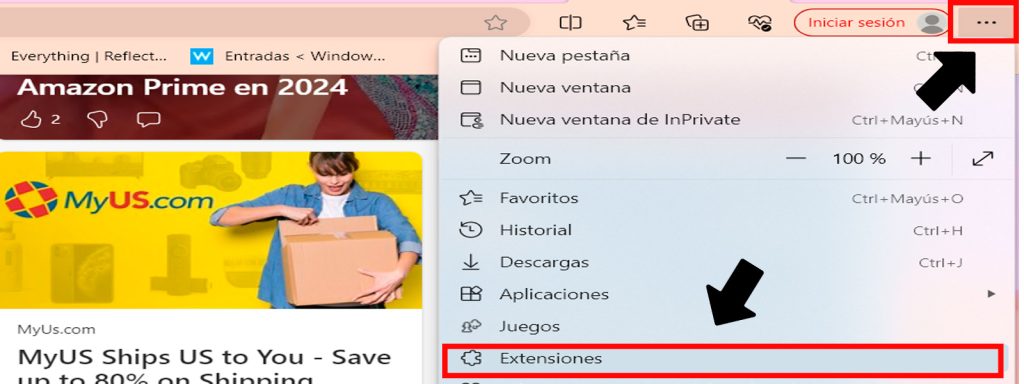
Luego, dale al botón de «Administrar extensiones«.
Paso 2: Buscar la extensión que deseas instalar.
En la barra de búsqueda de la tienda de extensiones, escribe el nombre de la extensión que deseas instalar o una palabra clave relacionada.
Es posible que le debas dar a un botón para buscar más extensiones:
Y luego, podrás usar el buscador para, por ejemplo, colocar «descargar videos» y ver las opciones relacionadas. Puedes fiarte de las extensiones como mejores puntuaciones.
Paso 3: Seleccionar la extensión y leer las reseñas.
Haz clic en la extensión que deseas instalar para ver más información sobre ella. Lee las reseñas de otros usuarios para saber si la extensión es compatible con tu navegador y si funciona correctamente.
Paso 4: Añadir la extensión a tu navegador.
Haz clic en el botón «Añadir a Chrome», «Añadir a Firefox» o «Añadir a Edge», «Obtener», o similar, según el navegador que estés utilizando. Se te pedirá que confirmes la instalación.
Paso 5: Activar la extensión.
Algunas extensiones se activan automáticamente después de la instalación. En caso contrario, es posible que tengas que activarla manualmente como te hemos explicado antes.
Puedes hacerlo también en el menú de extensiones. Busca la extensión que has instalado y activa su casilla para habilitarla.
¿Cómo Funcionan Estas Extensiones?
Las extensiones de descarga de videos funcionan de la siguiente manera:
- Detección de video: La extensión detecta videos en la página web que estás visitando. Esto lo hace buscando en el código de la página web elementos que indiquen la presencia de un video, como etiquetas
<video>o<iframe>. Esta función es automática e inicia cada vez que visitas una página web que tenga videos. - Análisis de video: La extensión analiza el video para determinar su formato, tamaño y calidad. Esto lo hace examinando los metadatos del video, que incluyen información sobre el tipo de archivo, la resolución y la tasa de bits.
- Opciones de descarga: La extensión te ofrece la opción de descargar el video en diferentes formatos, tamaños y calidades. Algunas extensiones también te permiten elegir la ubicación donde se guardará el archivo descargado.
- Descarga: La extensión descarga el video a tu computadora. Esto lo hace utilizando una conexión HTTP o HTTPS para transferir el archivo desde el servidor web al disco duro de tu computadora.
Explicado esto, veamos las tecnologías que usan estas extensiones para trabajar:
- HTML: para identificar los elementos de video en la página web.
- CSS: para seleccionar y modificar el estilo de los elementos de video.
- JavaScript: para analizar el video, obtener información sobre el mismo y ofrecer opciones de descarga.
- API de descarga de archivos: para descargar el video a tu computadora.
¿Si no me gusto como puedo desinstalar la extensión?
Para desinstalar una extensión en Google Chrome:
- Abre Chrome.
- Haz clic en el ícono de tres puntos en la esquina superior derecha.
- Selecciona «Más herramientas» > «Extensiones».
- Busca la extensión que deseas desinstalar.
- Haz clic en el botón «Quitar».
- Confirma la desinstalación haciendo clic en «Eliminar» nuevamente.
Para desinstalar una extensión en Mozilla Firefox:
- Abre Firefox.
- Haz clic en el ícono de tres líneas horizontales en la esquina superior derecha.
- Selecciona «Complementos».
- Busca la extensión que deseas desinstalar.
- Haz clic en el botón «Desactivar».
- Para eliminar la extensión de forma permanente, haz clic en el botón «Eliminar».
Para desinstalar una extensión en Microsoft Edge:
- Abre Edge.
- Haz clic en el ícono de tres puntos en la esquina superior derecha.
- Selecciona «Extensiones».
- Busca la extensión que deseas desinstalar.
- Haz clic en el botón «Quitar».
- Para eliminar la extensión de forma permanente, haz clic en el botón «Eliminar».
¿Estas extensiones son legales?
Los videos que son subidos a las redes sociales están protegidos por derechos de autor, y el autor es el que lo sube originalmente. Así funciona, en teoría, en la mayoría de las redes sociales, así que no te recomendamos descarga un video y subirlo de nuevo, así como así.
Dicho esto, puedes descargarlo de forma legal, y puedes tomar en cuentas las sutilezas del derecho de autor para usarlos de nuevo. En general, puedes reusar videos de otras personas siempre y cuando sea para hacer contenido transformativo, crítico, o entretenido. Puedes leer esta guía de uso legítimo de Google para entender mejor.
¿Cómo descargar videos de YouTube?
Si has llegado hasta aquí, te habrás dado cuenta que estas extensiones no ofrecen una manera de descargar los videos de la plataforma de Google.
Para esta, tenemos otras opciones:
- Visita Y2Mate y pega el enlace del video de YouTube en la caja para descargar.
- Similarmente, visita Save From Net y pega el enlace del video que quieras descargar para tenerlo en tu ordenador.
- O haz lo mismo en Y2Save.
Estas tres páginas funcionan correctamente, a menos que el video que quieras descargar tenga algunas restricciones especiales – usual en videoclips.
Recomendaciones extra
Ten en cuenta estas recomendaciones para mantener buenos estándares de seguridad, privacidad y rendimiento.
- Utiliza solo extensiones de fuentes confiables. Busca extensiones en la tienda oficial de extensiones de tu navegador web y verifica las reseñas de otros usuarios antes de instalarlas.
- Evita instalar extensiones de sitios web desconocidos o de dudosa procedencia.
- Mantén tus extensiones actualizadas. Las actualizaciones de seguridad son importantes para proteger tu equipo de malware y otras amenazas.
- Desinstala las extensiones que no uses. Las extensiones que no están activas pueden seguir consumiendo recursos de tu equipo.
- Lee las políticas de privacidad de las extensiones antes de instalarlas. Algunas extensiones pueden recopilar datos personales o de navegación.
- Utiliza extensiones que respeten tu privacidad. Hay muchas extensiones que se enfocan en proteger tu privacidad y seguridad en línea.
- Configura las opciones de privacidad de las extensiones. Algunas extensiones te permiten personalizar cómo se utilizan tus datos.
- No instales demasiadas extensiones. Las extensiones pueden consumir recursos de tu equipo, como memoria RAM y CPU.
- Desactiva las extensiones que no uses. Las extensiones que no están activas pueden seguir consumiendo recursos de tu equipo.
- Utiliza extensiones ligeras y eficientes. Hay muchas extensiones que ofrecen las mismas funcionalidades que otras más pesadas.
- Investiga las funcionalidades de las extensiones antes de instalarlas. Asegúrate de que la extensión ofrece las funcionalidades que necesitas.
- Lee las reseñas de otros usuarios antes de instalar una extensión. Las reseñas te pueden dar una idea de la calidad y confiabilidad de la extensión.
- Mantén tus extensiones actualizadas. Las actualizaciones de software son importantes para corregir errores y mejorar el rendimiento.
- Reporta cualquier problema que tengas con las extensiones al desarrollador.
¿Cómo funcionan las Extensiones de navegador?
Las extensiones se programan utilizando tecnologías web estándar como HTML, CSS y JavaScript. Se instalan en la tienda de extensiones del navegador y se ejecutan en segundo plano mientras navegas por internet.
Las extensiones de navegador se pueden usar para:
- Añadir nuevas funcionalidades al navegador: por ejemplo, puedes instalar una extensión para bloquear anuncios, traducir páginas web o añadir un gestor de contraseñas.
- Personalizar el navegador: puedes cambiar la apariencia del navegador, añadir temas o personalizar la configuración de la barra de herramientas.
- Mejorar la productividad: puedes instalar extensiones para tomar notas, gestionar pestañas o crear listas de tareas.
- Aumentar la seguridad y privacidad: puedes instalar extensiones para bloquear rastreadores, proteger tu identidad o cifrar tu conexión.